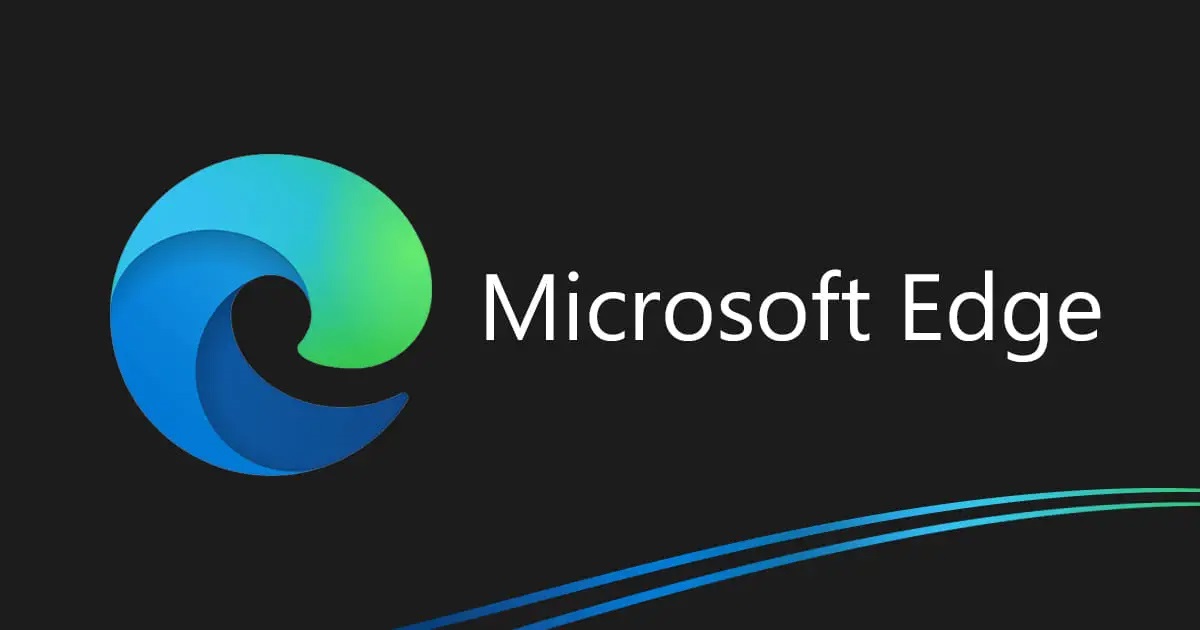Microsoft Edge Windows 11'de güncellenmiyor mu? 🖥️ Bu 10 çözümü deneyin.
Microsoft Edge, birçok benzersiz özelliğe sahip hızlı bir tarayıcıdır, ancak bazen istikrarsızlık yaşayabilir. 😅 Bazen farklı web sitelerinde gezinirken veya belirli özelliklere erişmeye çalışırken hatalar ortaya çıkabilir. Son zamanlarda birçok kullanıcıyı endişelendiren bir sorun şu ki; Microsoft Edge Windows 11'de güncellenmiyor. Kenar genellikle güncelleme Arka planda otomatik olarak gerçekleşir ancak bazen hatalar ve teknik sorunlar nedeniyle bu işlem başarısızlıkla sonuçlanabilir. Eğer siz de bu sorunlarla karşı karşıyaysanız, bu yazıyı okumaya devam edin. 📖
Microsoft Edge Windows 11'de güncellenmiyor: Nedeni ne? 🤔
Microsoft Edge'in çalışmamasının birkaç nedeni olabilir. güncelleme. Genellikle sorun, zayıf bir bağlantıyla ilgilidir. İnternet 🌐, ancak başka olası nedenler de var. Microsoft Edge'in güncellenmesini engelleyen diğer bazı önemli nedenler Windows 11 şunlardır:
- VPN/Proxy Kullanımı 🔐
- Kullanıcı verileri Microsoft Hasarlı kenarlar 🗃️
- . İşte size neler yapabileceğinizi anlatıyoruz. 💡
1. Edge tarayıcısını yeniden başlatın 🚀
Yeniden başlat web tarayıcısı Windows 11'de Microsoft Edge'in güncellenmemesi sorununu çözmek için yapmanız gereken ilk şey budur. Bazen tarayıcıdaki geçici aksaklıklar veya hatalar, tarayıcının Çalıştırılacak kenar güncelleme işlemi doğru bir şekilde yapılmazsa bu başarısızlıklara neden olur. Yani eğer hata almaya devam ederseniz güncelleme Edge'de tarayıcıyı yeniden başlatıp tekrar deneyin. 🔄
2. İnternet bağlantınızı kontrol edin

🔄 Yeniden başlatma işe yaramadıysa, cihazınızın çalışıp çalışmadığını kontrol etmeniz önemlidir. İnternet düzgün çalışıyor. 🌐 Microsoft Edge, güncellemeleri cihazınıza indirmek için Microsoft sunucularına bağlanır. bilgisayar. İnternetiniz kesilirse sunucuya bağlantınız kopacak ve hatalar ortaya çıkacaktır. 📡 Bir tane olduğundan emin olun İnternet bağlantısı aktif ve istikrarlı. 🚀
İnternetinizin iyi çalıştığını düşünüyorsanız bile, olası bağlantı kaybı sorunlarını kontrol edip ortadan kaldırmanız iyi bir fikirdir. 🔍 Web sitesini ziyaret edebilirsiniz hızlı.com İnternet bağlantınızın güncel durumunu ve hızını kontrol etmek için. 🏎️💨
3. Microsoft Edge işlemini yeniden başlatın 🚀
Eğer bunlardan biri işlemTarayıcınız güncellemeleri yüklemede sorun yaşıyorsa, Microsoft Edge güncelleme işleminin tamamı başarısız olur ve bir hata döndürür. 😫 Kaç kere denersen dene tarayıcıyı güncelle Kenarı elle kesersen, hepsi boşa gidecektir.
Ama endişelenmeyin, çözümümüz var! Bu sorunu çözmek için Edge ile ilgili tüm işlemleri yeniden başlatmanız gerekiyor. Görev Yöneticisi. 🔄
1. Arama kutusuna Görev Yöneticisi'ni yazın. Pencereler. Açın başvuru Görev listesi yöneticisi.

2. Ne zaman Görev Yöneticisi, cambie a la İşlemler kirpik.

3. Bul ve sağ tıkla Microsoft Kenarı süreçler ve seç Görevi bitir.

4. Şimdi tarayıcıyı açın Microsoft Kenar ve Yazıcı kenar://ayarlar/yardım adres çubuğunda.

5. Bu, şunu çalıştıracaktır: Aracı Microsoft güncellemesi Kenar.

4. Windows Mağaza Uygulamaları Sorun Gidericisini çalıştırın 🚀
Microsoft Edge'i Microsoft Store'dan indirdiyseniz, çalıştırmanız önemlidir. uygulama sorun gidericisi Edge'in güncellenmemesi sorununu çözmek için Windows Mağazasından 🔄.
Birçok kullanıcı Microsoft Edge'in güncellemeyi durdurduğunu bildirdi Windows 11 Windows Mağaza Uygulamaları Sorun Gidericisini çalıştırırken. Yapmanız gerekenler şunlar 👇:
1. Seçin Ayarlar Başlat menüsünden uygulama Windows 11.

2. Ne zaman başvuru Ayarlar, şuraya geçin: Sistem kirpik.

3. Sağ tarafta, Sorun giderme.

4. Şimdi üzerine tıklayın Diğer sorun çözücüler.

5. Bul Uygulamalar Windows Mağazasından. Üzerine tıklayın Koşmak yan taraftaki buton.

5. Microsoft Edge Update Service'in çalıştığından emin olun 🚀
Microsoft Edge tarayıcısını güncelleyemiyorsanız, tarayıcının güncellenip güncellenmediğini kontrol etmeniz önemlidir. hizmetler Microsoft Edge'in etkinleştirilmesi. 📈 Her zaman güncel kalmak için bunu nasıl yapacağınızı anlatıyoruz:
1. tuşuna basın Anahtar Windows + R Klavyenizdeki düğmeye basın. Bu, şunu açacaktır: ÇALIŞTIR iletişim kutusu. ÇALIŞTIR iletişim kutusuna şunu yazın: hizmetler.msc ve basın İçine gir.

2. İçinde Hizmets, üzerine çift tıklayın Microsoft Edge Güncelleme Hizmeti.

3. Seçin Otomatik altında Başlangıç türü.

4. Hakkında Hizmet durumuüzerine tıklayın Başlamak.

5. Değişiklikleri yaptıktan sonra, TAMAM düğme.

6. Microsoft Edge tarayıcısını onarın 🛠️
Hiçbir şey sizin lehinize işe yaramadıysa, bir sonraki en iyi seçenek onarım yapmaktır. Microsoft Edge tarayıcısı Ayarlar'dan. Bunu yapmak için aşağıda paylaştığımız basit adımları izleyin. 👇
1. Cihazınızda Ayarlar'ı açın. Windows 11 ve değiştirmek Uygulamalar.
2. Sağ tarafta, Uygulamalar kurulu.

3. Şimdi üzerine tıklayın üç puan yanında Microsoft Kenar.

4. Görünen menüde şunu seçin: Değiştir.

5. Bu, şunu başlatacaktır: tamir aracı Microsoft Edge'den. Üzerine tıklayın Düzeltmek Devam etmek için düğmeye basın.

7. Edge tarayıcısını sıfırlayın
Tarayıcınızı onarmak işe yaramadıysa endişelenmeyin! 🙌 Sorunun düzelip düzelmediğini görmek için sıfırlamayı deneyebilirsiniz. Burada bunu adım adım nasıl yapacağınızı açıklıyoruz, böylece Edge tarayıcısı tekrar çalışma düzenine döndü. 🚀
1. Bilgisayarınızda Edge tarayıcısını açın Windows 11.

2. Tarayıcı açıldığında, üç puan sağ üst köşede.
3. Edge menüsünde, öğesine tıklayın Ayarlar.

4. Ayarlar'da şuraya geçin: Ayarları sıfırla.

5. Ayarları Sıfırla altında, tıklayın Ayarları varsayılan değerlerine geri yükleyin.

6. Ardından, Ayarları Sıfırla istendiğinde, tıklayın Tekrar başlat.

8. Microsoft Edge'den kullanıcı verilerini silin 🗑️
Birçok kullanıcı, sorunu çözmeyi başardıklarını belirtti. Microsoft Edge Windows'ta güncellenmiyordu Mevcut kullanıcı verilerini Edge'den silerek. 🌐
İşte Microsoft Edge'den kullanıcı verilerinin adım adım nasıl silineceği. ✅
1. tuşuna basın Anahtar Windows + R Klavyenizdeki düğmeye basın. Bu, ÇALIŞTIR iletişim kutusunu başlatacaktır; Aşağıdaki yolu yapıştırın ve tuşuna basın İçine gir.
appdata/Yerel/Microsoft/Edge/Kullanıcı Verileri

2. Kullanıcı veri klasöründe, silmek O Varsayılan dosya.

Şimdi Microsoft Edge tarayıcısını başlatın; güncellemeleri arka planda otomatik olarak yükleyecektir.
9. Kötü amaçlı yazılımlara karşı bir tarama çalıştırın 🛡️
Şu ana kadar hiçbir şey işe yaramadıysa son seçeneğiniz kötü amaçlı yazılımlara karşı tarama yapmaktır. Uygulamayı kullanabilirsiniz güvenlik Microsoft Edge güncelleştirme aracının çalışmasını engelleyebilecek gizli kötü amaçlı yazılımları ve virüsleri kaldırmak için yerel Windows'u kullanın. Kötü amaçlı yazılımları şu şekilde arayabilirsiniz: Windows 11:
1. Arama Güvenlik Windows Arama'da Windows'un. Açın Windows Güvenlik Uygulaması listeden.

2. Windows Güvenlik uygulaması açıldığında, şunu seçin: Karşı koruma virüs ve tehditler.

3. Mevcut Tehditler altında, Tarama Seçenekleri bağlantı.

4. Tam Tarama'yı seçin ve Şimdi tara düğme.

Bilgisayarınızın kötü amaçlı yazılımlarla enfekte olduğunu düşünüyorsanız Windows Güvenliği silinemez, silinemez Malwarebytes gibi diğer kötü amaçlı yazılım önleme programlarını kullanmayı deneyin.
Malwarebytes'tan daha üstündür Pencereler Birçok yönden güvenlik sağlar, ayrıca rootkit taraması da yapabilir.
10. Bekleyen Windows 11 güncelleştirmelerini yükleyin 🖥️
Bu şarttır kale En iyi performansı sağlamak için işletim sisteminizi güncel tutun. En önemli Edge güncellemelerinin birçoğu Edge güncellemelerine dahildir. Pencereler. Yani, eğer bekleyen Windows güncelleştirmeleriniz varsa, onları yüklemek için daha fazla beklemeyin! 🔄 Ayrıca, en son güvenlik ve özelliklere sahip olduğunuzdan emin olmak için güncellemeleri her zaman manuel olarak kontrol edebilirsiniz. 🔍✨
1. Başlat düğmesine tıklayın Windows 11 ve seç Ayarlar.

2. Ayarlar uygulaması açıldığında, geçiş yapmak Windows Güncellemesi.

3. Sağ tarafta, Güncellemeleri kontrol edin düğme.

Microsoft Edge'in Windows 10'da güncellenmeyi durdurması sorununu çözmek için bazı basit yöntemler şunlardır. Windows 11. 🚀 Eğer bu sorunla karşı karşıyaysanız tüm bu adımları takip ederek sorunu çözebilirsiniz. Ayrıca, bu yöntemlerden hangisinin sizin için işe yaradığını bize bildirin! 🤔💬
- . İşte size neler yapabileceğinizi anlatıyoruz. 💡